ТЕСТ. Работа в Excel. Создание
электронных таблиц
1. Microsoft
Excel – это…
a)
прикладная программа,
предназначенная для хранения, обработки данных в виде таблицы *
b)
прикладная программа для
обработки кодовых таблиц
c)
устройство компьютера,
управляющее его ресурсами в процессе обработки данных в табличной форме
d)
системная программа,
управляющая ресурсами компьютера
2. Электронная
таблица представляет собой:
a)
совокупность нумерованных
строк и поименованных буквами латинского алфавита столбцов *
b)
совокупность поименованных
буквами латинского алфавита строк и нумерованных столбцов;
c)
совокупность
пронумерованных строк и столбцов;
d)
совокупность строк и столбцов, именуемых
пользователем произвольным образом.
3. С помощью
каких команд можно запустить программу Excel?
a) Пуск –
Программы –
Microsoft Office – Microsoft Office Excel*
b) Пуск – Программы – Каталог Windows
c) Пуск – Программы – Стандартные –
Блокнот
d) Программы – Microsoft Office – Microsoft Excel
4. Как называется объект
обработки в программе Excel?
a) книга *
c) страница
b) лист d) текст
5. Что нужно сделать для
создания новой книги в программе
Excel?
a) выполнить команду Создать в
меню Файл*
b)
нажать кнопку Вернуть
на панели инструментов
c)
выполнить команду Открыть
меню Файл
d)
нажать кнопку Открыть на
панели инструментов
6. Какое
расширение имеют файлы программы Excel?
a) .xls*
b) .doc c) .txt d) .ppt
7. Минимальной составляющей
таблицы в программе Excel является …
a)
ячейка * c) книга
b)
формула
d) нет верного ответа
8. Укажите, из чего состоит адрес ячейки рабочего листа в программе Excel.
a)
обозначение
столбца, номер строки *
b)
обозначение
столбца
c)
номер столбца
d)
номер строки
9. Активная ячейка в таблице программы Excel
— это ячейка …
a)
для записи команд
b)
содержащая формулу,
включающую в себя имя ячейки, в которой выполняется ввод данных
c)
формула, в которой
содержатся ссылки на содержимое зависимой ячейки
d)
выделенная ячейка*
10. Как выделить несмежные
ячейки в программе Excel?
a) щелкнуть на первой
ячейке, нажать <Ctrl> и, удерживая
ее, щелкнуть на другие
ячейки *
b) щелкнуть на первой
ячейке, нажать <Shift> и, удерживая ее, щелкнуть на другие ячейки
c) щелкнуть на первой
ячейке, нажать <Alt> и, удерживая
ее, щелкнуть на другие ячейки
d) выполнить
действия: Пpавка – Пеpейти – Выделить.
11. Как
выделить диапазон ячеек в
таблице программы Excel?
a) щелкнуть на первой ячейке, нажать <Shift>
и, удерживая ее, щелкнуть на последней ячейке *
b) щелкнуть на первой ячейке, нажать <Ctrl>
и, удерживая ее, щелкнуть на
последней ячейке
c) щелкнуть на первой ячейке,нажать <Alt> и,
удерживая ее, щелкнуть на последней ячейке
d)
выполнить действия Пpавка –
Пеpейти – Выделить
12. Укажите правильные действия при
завершении ввода данных в ячейку в программе Excel.
a) нажать клавишу <Enter> *
b) щелкнуть на кнопке <Отмена> панели формул
c) нажать клавишу <End>
d) нажать
клавишу <Space>
13. С помощью какой функциональной клавиши в
Microsoft Excel можно редактировать и вводить данные в активную ячейку?
a)
F2 * b)F5
c)F7 d)F4
14. Как удалить содержимое
ячеек в
программе
Excel?
a) выделить ячейку
и нажать <Del> *
b) выделить ячейку
и нажать <Ctrl>+ <Del>
c) выделить
ячейку, нажать левую кнопку мыши, в появившемся диалоговом окне выбрать команду
Очистить содержимое
d) выделить ячейку и выполнить команды: Вид – Обычный.
15. С помощью каких команд можно добавить ячейки в таблицу в программе Excel?
a)
Формат – Ячейки…
b)
Вставка – Добавить – Ячейки…
c)
Вставка – Лист
d)
Вставка
– Ячейки…*
16. Прежде чем ввести информацию в ячейку в программе Excel, необходимо…
а) сделать ячейку активной *
b) создать новую ячейку
с) вызвать контекстное меню
щелчком правой кнопкой мыши
d)
нажать клавишу Delete.
17. Укажите,
как обозначаются наименования строк на рабочем листе в программе Excel.
a)
именуются пользователями
произвольным образом
b)
обозначаются буквами
русского алфавита
c)
обозначаются буквами
латинского алфавита
d)
нумеруются цифрами
*
18. Укажите, как обозначаются
наименования столбцов на рабочем листе в программе Excel.
a)
именуются пользователями
произвольным образом
b)
обозначаются буквами
русского алфавита
c)
обозначаются буквами
латинского алфавита*
d)
нумеруются цифрами
19. Если щелкнуть на
заголовок строки
в программе
Excel, …
a) выделится вся
строка *
b) появится
содержимое строки
c) ожидается ввод
формульного выражения
d) вставится новая
строка
20. Основными называются данные таблицы программы Excel, …
a)
данные, которые нельзя
определить по другим ячейкам *
b)
данные, которые можно
определить по значениям других ячеек
c)
производные данные
d)
все данные электронной
таблицы являются основными
21. Производными называются данные таблицы Excel, …
a)
данные, которые нельзя
определить по другим ячейкам
b)
данные, которые
определяются по значениям других ячеек*
c)
основные данные
d)
все данные электронной
таблицы являются производными
22.Укажите правильные обозначения столбца в
программе Excel.
a)
A * b) A12 c) 21
d) 12A
23. Укажите правильное обозначение строки в
программе Excel.
a)
A1 b) 18 *
c) 21A d) DD
24. Укажите правильный адрес
ячейки в программе Excel.
a) B1 * c) #A10
b) «A10000 d) BZ_99
25. Диапазон таблицы в программе Excel – это
…
a)
совокупность ячеек,
образующих в таблице область прямоугол. формы *
b)
все ячейки одной строки;
c)
все ячейки одного столбца;
d)
множество допустимых значений.
26. Укажите правильные обозначения диапазонов таблицы
в программе Excel.
a)
A:A2. b)23:4DE.
c) 1A. d) A1:B2 *
27. Какие данные можно вводить в ячейку в
программе Excel?
a)
число
c) формула
b)
текст
d) все перечисленные
*
28. Какое форматирование
применимо к ячейкам в Excel?
a)
обрамление и
заливка
b)
выравнивание
текста и формат шрифта
c)
тип данных,
ширина и высота
d)
все варианты
верны *
29. Изменить формат данных в отдельной ячейке
можно с помощью панели …
a)
Форматирование* c) Стандартная
b)
Строка формул
d) Строка меню
30. Отформатировать ячейки из определенного
диапазона можно с помощью команд…
a)
Формат – Ячейки * c) Таблица
– Ячейки
b)
Сервис – Ячейки d) Вставка
– Ячейки
31.Изменить ширину
и высоту ячеек можно с помощью команд …
a)
Формат – Строка; Формат
– Столбец*
b)
Сервис – Строка; Сервис – Столбец
c)
Вставка – Строка; Вставка – Столбец
d)
Правка – Строка; Правка – Столбец
32.
Если дважды щелкнуть на
заполненной ячейке таблицы в программе Excel, активизируется режим …
a) редактирования содержимого ячейки *
b) ввода данных, если ими является Текст
c) копирования содержимого ячейки
d)
ввода данных, если ими
является Формульное выражение
33. Способна ли программа Excel автоматически продолжать
последовательность однородных данных?
a)
да * b) нет
b)
только последовательность
натуральных чисел
c)
только последовательность
дат
34. С помощью функции Автозаполнение в таблице
программы Excel можно…
a)
создавать ряды чисел,
дней, дат, кварталов и т.д.*
b)
автоматически выполнять простейшие
вычисления
c)
автоматически выполнять
сложные вычисления
d)
вносить изменения в
содержимое ячейки
35. Автоматически заполнить таблицу программы Excel
однородными данными можно с помощью команд…
a)
Правка
– Заполнить – Прогрессия *
b)
Вид —
Заполнить – Прогрессия
c)
Формат
— Заполнить – Прогрессия
d)
Сервис
– Автозаполнение
d) совокупность строк и столбцов, именуемых пользователем произвольным образом.
3. С помощью каких команд можно запустить программу Excel?
4. Как называется объект обработки в программе Excel?
5. Что нужно сделать для создания новой книги в программе Excel?
a) выполнить команду Создать в меню Файл*
b) нажать кнопку Вернуть на панели инструментов
c) выполнить команду Открыть меню Файл
d) нажать кнопку Открыть на панели инструментов
7. Минимальной составляющей таблицы в программе Excel является .
8. Укажите, из чего состоит адрес ячейки рабочего листа в программе Excel.
9. Активная ячейка в таблице программы Excel — это ячейка …
b) содержащая формулу, включающую в себя имя ячейки, в которой выполняется ввод данных
c) формула, в которой содержатся ссылки на содержимое зависимой ячейки
10. Как выделить несмежные ячейки в программе Excel?
a) щелкнуть на первой ячейке, нажать и, удерживая ее, щелкнуть на другие ячейки *
b) щелкнуть на первой ячейке, нажать и, удерживая ее, щелкнуть на другие ячейки
c) щелкнуть на первой ячейке, нажать и, удерживая ее, щелкнуть на другие ячейки
Как выделить диапазон ячеек в таблице программы Excel?
a)щелкнуть на первой ячейке, нажать и, удерживая ее, щелкнуть на последней ячейке *
b) щелкнуть на первой ячейке, нажать и, удерживая ее, щелкнуть на последней ячейке
c) щелкнуть на первой ячейке,нажать и, удерживая ее, щелкнуть на последней ячейке
12. Укажите правильные действия при завершении ввода данных в ячейку в программе Excel.
13. С помощью какой функциональной клавиши в Microsoft Excel можно редактировать и вводить данные в активную ячейку?
c) выделить ячейку, нажать левую кнопку мыши, в появившемся диалоговом окне выбрать команду Очистить содержимое
d) выделить ячейку и выполнить команды: Вид – Обычный.
15. С помощью каких команд можно добавить ячейки в таблицу в программе Excel?
16. Прежде чем ввести информацию в ячейку в программе Excel, необходимо…
с) вызвать контекстное меню щелчком правой кнопкой мыши
17. Укажите, как обозначаются наименования строк на рабочем листе в программе Excel.
18. Укажите, как обозначаются наименования столбцов на рабочем листе в программе Excel.
19. Если щелкнуть на заголовок строки в программе Excel, …
20. Основными называются данные таблицы программыExcel, .
a) данные, которые нельзя определить по другим ячейкам *
b) данные, которые можно определить по значениям других ячеек
d) все данные электронной таблицы являются основными
21. Производными называются данные таблицыExcel, …
a) данные, которые нельзя определить по другим ячейкам
b) данные, которые определяются по значениям других ячеек*
d) все данные электронной таблицы являются производными
Укажите правильные обозначения столбца в программе Excel.
© 2014-2022 — Студопедия.Нет — Информационный студенческий ресурс. Все материалы представленные на сайте исключительно с целью ознакомления читателями и не преследуют коммерческих целей или нарушение авторских прав (0.012)
Мнение эксперта
Знайка, самый умный эксперт в Цветочном городе
Если у вас есть вопросы, задавайте их мне!
Задать вопрос эксперту
Затем, удерживая клавишу Ctrl в нажатом положении, одновременно курсором нажимайте нужные номера дополнительных строк, которые вы хотите добавить к диапазону выделения. Если же вы хотите что-то уточнить, я с радостью помогу!
Вы также можете выделить несколько столбцов, используя способы нажать и перетащить или при помощи клавиши «Shift», как и в описанном способе для выделения целых смежных строк. Также соответствующим образом работает клавиша «Ctrl» для выделения несмежных столбцов или для отмены выделения столбцов из выбранного диапазона.
Microsoft Excel/Общие операции над листами и ячейками рабочей книги — Викиучебник
- Подчеркнуть в тексте названия предметов, их свойства и параметры.
- Обдумать табличную структуру, число необходимых строк и колонок, боковые и верхние заголовки.
- Ввести необходимые данные в сводку.
Посмотрите на скриншоте, какой объем документа я выделила. Зато теперь я могу быть спокойна: этот кусочек документа будет всегда идти в связке. А на номер таблицы я, побеспокоившись заранее, присвоила стиль текста с режимом «Абзац не отрывать от следующего».
Как сделать заголовок таблицы в Эксель
Вот давайте сейчас рассмотрим создание заголовков для столбцов таблицы в Экселе, добавим к ней еще и название, а потом закрепим нужные строки, чтобы они всегда оставались на виду.
Для примера возьмем вот такие данные. Как видите, они не подписаны.
Чтобы сделать заголовки, нужно добавить над таблицей определенное количество строк. Мне надо три: одна для общего названия, а две для подписи данных.
Выделяю из готовой таблицы три ячейки по вертикали и, находясь на «Главной» , с помощью соответствующей кнопки «Вставляю строки на лист» .
Сначала вписываю названия заголовков во вторую и третью строчки. Если у Вас получилось, как и в примере, тогда нужно объединить ячейки, нажав на нужную кнопку и выбрав данный пункт.
Теперь сделаем, чтобы текст размещался в ячейке по центру. По очереди выделяйте их и в группе «Выравнивание» кликайте по кнопкам, на которых полоски размещены посередине.
Переходим к добавлению названия для таблицы. Выделяю ячейку А1 и вписываю его туда. Теперь адрес названия будет А1 .
Чтобы убрать лишние линии столбцов и поместить его по центру, выделите в этой строке ячейки, которые размещаются четко над данными. В примере это ячейки первого ряда от А до F . Потом нажмите на стрелочку возле кнопки объединения и выберите из списка «поместить в центре» .
Создание шапки на этом закончено. Теперь переходим к ее форматированию. Сначала выделяю заголовки столбцов и на вкладке «Главная» выбираю курсив и меняю фон, можно изменить цвет букв, их размер и шрифт.
Затем перехожу к названию. Увеличиваю высоту ячейки, размер букв и меняю шрифт. Добавляю к ним жирность, делаю желтый фон и размещаю надпись по центру.
Когда сделаете красивый внешний вид, можно разбираться, как сделать неподвижными строки заголовка.
Если нужно чтобы оставалась только первая строчка, выделяйте ее, переходите на вкладку «Вид» и в выпадающем списке «Закрепить области» выбирайте «Верхнюю строку» .
При пролистывании она будет всегда отображаться в документе. То же можно сделать и с первым столбцом, если выбрать на предыдущем шаге соответствующий пункт.
Для того чтобы оставалась на листе еще и шапка, нужно выделить любой элемент в строчке сразу под ней, а затем выбрать из выпадающего списка «Закрепить области» .
Теперь видно и общее название данных и каждого столбца в отдельности.
Подробную статью про закрепление областей в Эксель я писала, и прочесть ее можете, перейдя по ссылке.
Если же Вам нужно, чтобы заголовки отображались на каждой странице Эксель и при печати, а не только во время работы с документом, то и про это на сайте есть статья.
Думаю, все понятно, и Вы сможете не только добавить к таблице названия столбцов, но и повторить их на каждом листе в Эксель, в том числе, если соберетесь распечатывать.
Как в Excel поменять буквы на цифры в столбцах и наоборот!
В данной статье мы расскажем о том, как поменять цифры на буквы в заголовках столбцов Excel. Статья будет полезной для любой версии табличного процессора Excel, включая Excel 2003, 2007, 2010, 2013 и 2016.
Мнение эксперта
Знайка, самый умный эксперт в Цветочном городе
Если у вас есть вопросы, задавайте их мне!
Задать вопрос эксперту
Если вы пользуетесь Excel 2003, то для того чтобы поменять цифры на буквы вам необходимо открыть меню Сервис Параметры и в открывшемся окне перейти на вкладку Общие. Если же вы хотите что-то уточнить, я с радостью помогу!
в области экономики и финансов для подготовки документов, требующих математических расчетов: сводок, отчетов, смет и т. д. или для разработки объявлений, буклетов, пригласительных билетов, визитных карточек, то есть небольших текстовых документов.
Урок 55. Заголовок таблицы – Эффективная работа в MS Office
• частичную абсолютную ссылку (знак $ ставится либо перед номером строки, либо перед именем столбца, например А$8 или $А8. В данном случае при копировании и перемещении неизменной остается только одна из координат).
Государственное бюджетное образовательное учреждение среднего профессионального образования города Москвы
Технологический колледж № 14
ПЦК «Информатики»
|
УтверждЕН на заседании ПЦК «___»__________20__ г., протокол №___ Председатель ПЦК __________________Шепелева Т.П. |
ФОНД
ОЦЕНОЧНЫХ СРЕДСТВ
По учебной дисциплине (профессиональному модулю)
«Информатика и ИКТ», «Информационные технологии в ПД»
(наименование дисциплины, модуля)
072501, 262019, 260807.01, 260807
(код и наименование направления подготовки)
«Дизайн по отраслям», «Конструирование, моделирование и технология швейных изделий», «Повар, кондитер», «Технология продукции общественного питания»
(наименование профиля подготовки)
«Дизайнер», «Модельер – конструктор», «Повар – кондитер», «Менеджер», «Технолог»
Квалификация выпускника
Москва
ПОЯСНИТЕЛЬНАЯ ЗАПИСКА
Оценочные средства представляют собой банк тестовых заданий для проведения промежуточной и итоговой аттестации для студентов НПО и СПО по учебной дисциплине «Информатика и ИКТ», «Информационные технологии в ПД» и ориентированы на проверку качества знаний.
Содержание банка в полной мере отражает содержание типовой программы учебной дисциплины. В состав банка включено 50 тестовых заданий следующих типов:
-
задание с выбором одного ответа (закрытой и открытой формы);
-
задание с множественным выбором;
-
задание на установление соответствия.
К заданиям закрытой формы относятся задания, при выполнении которых тестируемый выбирает правильные ответы (или ответ) из предложенного набора ответов ( с множественным выбором)
Задания на установление соответствия – это задания, при выполнении которых необходимо установить правильное соответствие между элементами и их атрибутами.
В тест включают задания различных уровней трудности. Под трудностью тестового задания понимают количество мыслительных операций и характер логических связей между ними, характеризующих продолжительность поиска и нахождения верного решения.
На трудность тестового задания оказывают влияние следующие факторы:
— количества и характера мыслительных операций, необходимых для выполнения задания;
-формы тестового задания (т.е. способ выражения и передачи тестируемому информации об искомом и предпосылках его нахождения);
— количество вариантов ответов (для тестового задания закрытой формы);
-объем времени отведенный на изучение темы;
— уровень освоения темы или дидактических единиц темы (ознакомительный, репродуктивный, продуктивный).
Время тестирования по тесту составляет 50 минут.
При оценке результатов за каждый правильный ответ ставится 1 балл,
за неправильный ответ – 0 баллов.
Государственное бюджетное образовательное учреждение среднего профессионального образования города Москвы
Технологический колледж № __
ПЦК «Информатики» (наименование пцк)
Комплект вопросов для теста
по дисциплине «Информатика и ИКТ», «Информационные технологии в ПД»
Тема: ПРОГРАММА MS — Excel
-
Укажите, как обозначаются наименования строк на рабочем листе в программе Excel.
2. Укажите, как обозначаются наименования строк на рабочем листе в программе Excel.
3. С помощью каких команд можно запустить программу Excel?
4. Укажите правильное обозначение столбца рабочего листа в программе Excel.
5. Что называют Основными данными таблицы программы Excel?
6. Что произойдет, если щелкнуть на заголовок строки в программе Excel.
7. Как выделить диапазон ячеек в таблице программы Excel?
8. Какое расширение имеют файлы программы Excel
9. Если дважды щелкнуть на заполненной ячейке таблицы в программе Excel, активизируется режим….
10. Укажите правильные действия при завершении ввода данных в ячейку в программе Excel.
11. Диапазон таблицы в программе Excel — это…..
12. Производными называются данные таблицы Excel….
13. Изменить ширину столбца можно с помощью команд……
14. Microsoft Excel — это ……..
15. Изменить формат данных в отдельной ячейке можно с помощью …….
16. Минимальной составляющей таблицы в программе Excel является ….
17. Прежде чем ввести информацию в ячейку в программе Excel, необходимо…..
18. Какие данные можно вводить в ячейку в программе Excel?
19. Укажите правильный адрес ячейки в программе Excel.
20. Укажите, из чего состоит адрес ячейки рабочего листа в программе Excel
21. Как удалить содержимое ячеек в программе Excel
22. Диапазон таблицы в программе Excel — это ……..
23. Как называется рабочий документ в программе Excel?
24. Если щелкнуть на заголовок строки в программе Excel, ……
25. Если дважды щелкнуть на заполненной ячейке таблицы в программе Excel, активизируется режим …..
26. Укажите, как обозначаются наименования строк на рабочем листе в программе Excel
27. С помощью какой функциональной клавиши в E[cel можно редактировать и вводить данные в активную ячейку?
28. Какое форматирование применимо к ячейкам в Excel?
29. Укажите, как обозначаются наименования столбцов на рабочем листе в программе Excel.
30. Что нужно сделать для создания новой книги в программе Excel?
31. Электронная таблица представляет собой:
32. С помощью функции Автозаполнения в таблице программы Excel можно …..
33. Укажите правильное обозначение диапазонов таблицы в программе Excel.
34. Способна ли программа Excel автоматически продолжать последовательность однородных данных?
35. Как называется кнопка в строке формул
36. Что находится в правом нижнем углу рамки активной ячейки
37. Ссылка $C$1 — абсолютная ссылка на …..
38. Назначение клавиши
39. Назначение кнопки
40. Чтобы увидеть формулу, надо щелкнуть на ячейку, содержащую эту формулу. Формула появится в …….
41. Правильно перечислите математические операторы ^, *, /, +, -, %
42. Какая из данных программ не является программой для работы с электронными таблицами
43. Какие адреса имеют указанные ячейки:
44. Дан фрагмент электронной таблицы:
В ячейку D2 введена формула = A2*B1+C1
В результате в ячейке D2 появится значение:
45. Правильно сделайте сопоставление кнопок:
46. Какие группы находятся на вкладке ГЛАВНАЯ:
47. Вкладка Разметка страницы содержит:
48. Назвать название сортировки:
49. Назначение кнопок группы Буфер обмена:
50. Перечислить форматы данных:
Критерии оценок:
«5» не менее 85 % макс. балов
«4» не менее 70 % макс. балов
«3» не менее 50 % макс. балов
Составитель ________________________ Л.И. Савельева
(подпись)
«__ » ноября 201__ г.
БЛАНК ТЕСТОВОГО ЗАДАНИЯ
|
№ п/п задания |
Содержание тестового задания |
Варианты ответов |
|
1 |
Укажите, как обозначаются наименования столбцов на рабочем листе в программе Excel. |
|
|
2 |
Укажите, как обозначаются наименования строк на рабочем листе в программе Excel. |
|
|
3 |
С помощью каких команд можно запустить программу Excel? |
|
|
4 |
Укажите правильное обозначение столбца рабочего листа в программе Excel: |
|
|
5 |
Основными данными таблицы программы Excel называют… |
|
|
6 |
Если щелкнуть на заголовок строки в программе Excel,…….. |
|
|
7 |
Как выделить диапазон ячеек в таблице программы Excel |
|
|
8 |
Какое расширение имеют файлы программы Excel |
.xls .doc .txt .ppt |
|
9 |
Если дважды щелкнуть на заполненной ячейке таблицы в программе Excel, активизируется режим…. |
|
|
10 |
Укажите правильные действия при завершении ввода данных в ячейку в программе Excel. |
нажать клавишу Space нажать клавишу End нажать клавишу Enter |
|
11 |
Диапазон таблицы в программе Excel — это….. |
|
|
12 |
Производными называются данные таблицы Excel |
|
|
13 |
Изменить ширину столбца можно с помощью команд…… |
|
|
14 |
Microsoft Excel — это …….. |
|
|
15 |
Изменить формат данных в отдельной ячейке можно с помощью ……. |
|
|
16 |
Минимальной составляющей таблицы в программе Excel является …. |
|
|
17 |
Прежде чем ввести информацию в ячейку в программе Excel, необходимо….. |
|
|
18 |
Какие данные можно вводить в ячейку в программе Excel? |
|
|
19 |
Укажите правильный адрес ячейки в программе Excel. |
|
|
20 |
Укажите, из чего состоит адрес ячейки рабочего листа в программе Excel |
номер столбца обозначение столбца номер строки обозначение столбца, номер строки |
|
21 |
Как удалить содержимое ячеек в программе Excel |
|
|
22 |
Диапазон таблицы в программе Excel — это …….. |
|
|
23 |
Как называется рабочий документ в программе Excel? |
|
|
24 |
Если щелкнуть на заголовок строки в программе Excel, …… |
|
|
25 |
Если дважды щелкнуть на заполненной ячейке таблицы в программе Excel, активизируется режим ….. |
|
|
26 |
Укажите, как обозначаются наименования строк на рабочем листе в программе Excel |
|
|
27 |
С помощью какой функциональной клавиши в Eхcel можно редактировать и вводить данные в активную ячейку? |
F2 F5 F7 F4 |
|
28 |
Какое форматирование применимо к ячейкам в Excel? |
|
|
29 |
Укажите, как обозначаются наименования столбцов на рабочем листе в программе Excel. |
|
|
30 |
Что нужно сделать для создания новой книги в программе Excel? |
|
|
31 |
Электронная таблица представляет собой: |
|
|
32 |
С помощью функции Автозаполнения в таблице программы Excel можно ….. |
|
|
33 |
Укажите правильное обозначение диапазонов таблицы в программе Excel |
|
|
34 |
Способна ли программа Excel автоматически продолжать последовательность однородных данных? |
|
|
35 |
Как называется кнопка в строке формул |
|
|
36 |
Что находится в правом нижнем углу рамки активной ячейки |
|
|
37 |
Ссылка $C$1 — абсолютная ссылка на ….. |
|
|
38 |
Назначение клавиши |
|
|
39 |
Назначение кнопки |
|
|
40 |
Чтобы увидеть формулу, надо щелкнуть на ячейку, содержащую эту формулу. Формула появится в ……. |
|
|
41 |
Правильно перечислите математические операторы ^, *, /, +, -, % |
|
|
42 |
Какая из данных программ не является программой для работы с электронными таблицами |
|
|
43 |
Какие адреса имеют указанные ячейки: |
|
|
44 |
Дан фрагмент электронной таблицы: В ячейку D2 введена формула = A2*B1+C1 В результате в ячейке D2 появится значение: |
|
|
45 |
Правильно сделайте сопоставление кнопок: |
1 Вставка — диаграммы 2 Вставка — рисунок 3 Вставка — надпись 4 Вставка — фигуры 5 Вставка — WordArt 6 Вставка — колонтитулы |
|
46 |
Какие группы находяися на вкладке ГЛАВНАЯ: |
|
|
47 |
Вкладка Разметка страницы содержит: |
|
|
48 |
Назвать название сортировки: |
1 сортировка по убыванию 2 сортировка по возрастанию |
|
49 |
Назначение кнопок группы Буфер обмена: |
1 вырезать 2 вставить 3 копировать 4 копировать формат по образцу |
|
50 |
Перечислить форматы данных: |
1 процентный 2 числовой 3 дата 4 денежный |
КЛЮЧ ТЕСТОВОГО ЗАДАНИЯ
|
№ п/п задания |
Содержание тестового задания |
Правильный ответ |
|
1 |
Укажите, как обозначаются наименования столбцов на рабочем листе в программе Excel. |
2 |
|
2 |
Укажите, как обозначаются наименования строк на рабочем листе в программе Excel. |
1 |
|
3 |
С помощью каких команд можно запустить программу Excel? |
3 |
|
4 |
Укажите правильное обозначение столбца рабочего листа в программе Excel: |
1 |
|
5 |
Основными данными таблицы программы Excel называют… |
1 |
|
6 |
Если щелкнуть на заголовок строки в программе Excel,…….. |
2 |
|
7 |
Как выделить диапазон ячеек в таблице программы Excel |
1 |
|
8 |
Какое расширение имеют файлы программы Excel |
4 |
|
9 |
Если дважды щелкнуть на заполненной ячейке таблицы в программе Excel, активизируется режим…. |
2 |
|
10 |
Укажите правильные действия при завершении ввода данных в ячейку в программе Excel. |
3 |
|
11 |
Диапазон таблицы в программе Excel — это….. |
1 |
|
12 |
Производными называются данные таблицы Excel |
1 |
|
13 |
Изменить ширину столбца можно с помощью команд…… |
1 |
|
14 |
Microsoft Excel — это …….. |
2 |
|
15 |
Изменить формат данных в отдельной ячейке можно с помощью ……. |
3 |
|
16 |
Минимальной составляющей таблицы в программе Excel является …. |
2 |
|
17 |
Прежде чем ввести информацию в ячейку в программе Excel, необходимо….. |
2 |
|
18 |
Какие данные можно вводить в ячейку в программе Excel? |
4 |
|
19 |
Укажите правильный адрес ячейки в программе Excel. |
4 |
|
20 |
Укажите, из чего состоит адрес ячейки рабочего листа в программе Excel |
4 |
|
21 |
Как удалить содержимое ячеек в программе Excel |
1 |
|
22 |
Диапазон таблицы в программе Excel — это …….. |
4 |
|
23 |
Как называется рабочий документ в программе Excel? |
3 |
|
24 |
Если щелкнуть на заголовок строки в программе Excel, …… |
4 |
|
25 |
Если дважды щелкнуть на заполненной ячейке таблицы в программе Excel, активизируется режим ….. |
3 |
|
26 |
Укажите, как обозначаются наименования строк на рабочем листе в программе Excel |
2 |
|
27 |
С помощью какой функциональной клавиши в E[cel можно редактировать и вводить данные в активную ячейку? |
1 |
|
28 |
Какое форматирование применимо к ячейкам в Excel? |
2 |
|
29 |
Укажите, как обозначаются наименования столбцов на рабочем листе в программе Excel. |
1 |
|
30 |
Что нужно сделать для создания новой книги в программе Excel? |
3 |
|
31 |
Электронная таблица представляет собой: |
2 |
|
32 |
С помощью функции Автозаполнения в таблице программы Excel можно ….. |
1 |
|
33 |
Укажите правильное обозначение диапазонов таблицы в программе Excel |
4 |
|
34 |
Способна ли программа Excel автоматически продолжать последовательность однородных данных? |
4 |
|
35 |
Как называется кнопка в строке формул |
2 |
|
36 |
Что находится в правом нижнем углу рамки активной ячейки |
2 |
|
37 |
Ссылка $C$1 — абсолютная ссылка на ….. |
3 |
|
38 |
Назначение клавиши |
2 |
|
39 |
Назначение кнопки |
3 |
|
40 |
Чтобы увидеть формулу, надо щелкнуть на ячейку, содержащую эту формулу. Формула появится в ……. |
3 |
|
41 |
Правильно перечислите математические операторы ^, *, /, +, -, % |
2 |
|
42 |
Какая из данных программ не является программой для работы с электронными таблицами |
4 |
|
43 |
Какие адреса имеют указанные ячейки: |
2 |
|
44 |
Дан фрагмент электронной таблицы: В ячейку D2 введена формула = A2*B1+C1 В результате в ячейке D2 появится значение: |
4 |
|
45 |
Правильно сделайте сопоставление кнопок: |
1 Вставка — диаграммы 2 Вставка — рисунок 3 Вставка — надпись 4 Вставка — фигуры 5 Вставка — WordArt 6 Вставка — колонтитулы |
|
46 |
Какие группы находяися на вкладке ГЛАВНАЯ: |
|
|
47 |
Вкладка Разметка страницы содержит: |
Ориентацию Размер печатать заголовки разрывы подложку поля печать |
|
48 |
Назвать название сортировки: |
1 сортировка по убыванию 2 сортировка по возрастанию |
|
49 |
Назначение кнопок группы Буфер обмена: |
1 вырезать 2 вставить 3 копировать 4 копировать формат по образцу |
|
50 |
Перечислить форматы данных: |
1 процентный 2 числовой 3 дата 4 денежный |
Критерии оценок:
«5» не менее 85 % макс. балов
«4» не менее 70 % макс. балов
«3» не менее 50 % макс. балов
Контрольно-измерительный материал
по теме «Офисные программы»
Вариант 1
Назначение клавиши «Delete»
стирает символ справа от курсора;
стирает символ слева от курсора;
управляет режимом вставка/замена символа;
Форматирование абзаца – это …
изменение содержания текста;
специальным образом выделенный непрерывный кусок текста;
изменение внешнего вида текста, но не его содержания.
Внесение изменений, исправлений и корректировки в текстовый документ:
форматирование;
редактирование;
вставка.
Абзацы можно выравнивать:
по левому краю, по центру;
по ширине и правому краю;
всё выше перечисленное.
Клавиша(и) для перемещения курсора в конец строки:
«Home»;
«End»;
«Ctrl+End».
Microsoft Excel – это…
прикладная программа, предназначенная для хранения, обработки данных в виде таблицы
прикладная программа для обработки кодовых таблиц
устройство компьютера, управляющее его ресурсами в процессе обработки данных в табличной форме
системная программа, управляющая ресурсами компьютера
Как называется объект обработки в программе Excel?
книга
лист
страница
текст
Укажите правильные обозначения диапазонов таблицы в программе Excel.
A:A2.
23:4DE.
1A.
A1:B2
Укажите, как обозначаются наименования столбцов на рабочем листе в программе Excel.
именуются пользователями произвольным образом
обозначаются буквами русского алфавита
обозначаются буквами латинского алфавита
нумеруются цифрами
Прежде чем ввести информацию в ячейку в программе Excel, необходимо…
сделать ячейку активной
создать новую ячейку
вызвать контекстное меню щелчком правой кнопкой мыши
нажать клавишу Delete.
Что такое компьютерная графика?
раздел информатики, занимающийся проблемами получения графических изображений на ПК
изображение на ПК
наука, занимающаяся изучением чертежей
чертежи, переведённые в электронный вид
Структура изображения на экране дисплея
составленная из ряда таблиц
составленная из светящихся пятиконечных звёзд
составленная из светящихся точек — пикселей
составленная из множества цифр
Что такое графический редактор?
программа Microsoft Word
программа просмотра картинок
программа для составления электронных таблиц
программа для создания и редактирования графических изображений
Основные инструменты для рисования?
точилка, карандаш, ластик
карандаш, кисточка, ластик, заливка
устройства ввода
устройство вывода
Что такое Power Point?
прикладная программа Microsoft Office, предназначенная для создания презентаций
прикладная программа для обработки кодовых таблиц
устройство компьютера, управляющее его ресурсами в процессе обработки данных в табличной форме
системная программа, управляющая ресурсами компьютера
Составная часть презентации, содержащая различные объекты, называется…
слайд
лист
кадр
рисунок
Запуск программы Power Point осуществляется с помощью команд …
Пуск – Главное меню – Найти – Microsoft Power Point
Пуск – Главное меню – Программы – Microsoft Power Point
Панели задач – Настройка – Панель управления – Microsoft Power Point
Рабочий стол – Пуск – Microsoft Power Point
Что можно вставить на слайд презентации?
рисунок
текст
звук
все вышеперечисленное
Какого эффекта анимации не существует
вход
выделение
пути исчезновения
пути перемещения
Электронная почта — это специальный пакет программ…
для доступа в Internet
только для пересылки сообщений между пользователями ЭВМ
для хранения и пересылки сообщений между пользователями ЭВМ
только для хранения сообщений.
Совокупность правил поведения в сети называют
сетевой этикет
деловая переписка
смайлик
логин
Электронная почта позволяет передавать
текстовые сообщения и вложенные файлы
только текстовые сообщения
только гипертекстовые документы
только файлы
Программа, предназначенная для создания и отправки писем …
Outlook Express
Microsoft Excel
Microsoft Internet
Outlook Mail
Программа Fine Reader используется для:
считывания таблиц
распознавания рисунков
считывания презентаций
распознавания текста
Для качества распознавания самый важный параметр
шрифт
цвет
яркость и контрастность
размер
База данных — это:
совокупность программ для хранения и обработки больших массивов информации
совокупность данных, организованных по определенным правилам;
интерфейс, поддерживающий наполнение и манипулирование данными
определенная совокупность информации
Наиболее распространенными в практике являются:
распределенные базы данных
иерархические базы данных
сетевые базы данных
реляционные базы данных
Для чего предназначены запросы:
для хранения данных базы
для отбора и обработки данных базы
для ввода данных базы и их просмотра
для автоматического выполнения группы команд
Наиболее точным аналогом реляционной базы данных может служить:
неупорядоченное множество данных
вектор
генеалогическое дерево
двумерная таблица
Какое расширение имеет файл СУБД Access:
*.doc
*.xls
*.mdb
*.exe
Контрольно-измерительный материал
по теме «Офисные программы»
Вариант 2
Выполнение операции копирования становится возможным после:
установки курсора в определенное положение
сохранение файла
распечатки файла
выделение фрагмента текста
режим предварительного просмотра служит для:
увеличения текста
просмотра документа перед печатью
вывода текста на печать
изменения размера шрифта для печати
Расширением текстового файла является:
com
exe
xls
doc
Для разделения строки на две части нужно:
использовать клавишу «Delete»
использовать клавишу «Enter»
использовать клавишу «Page Up»
Абзацы можно выравнивать:
по левому краю, по центру
по ширине и правому краю
всё выше перечисленное
Укажите правильные действия при завершении ввода данных в ячейку в программе Excel.
щелкнуть на кнопке <Отмена> панели формул
нажать клавишу <End>
нажать клавишу <Space>
нажать клавишу <Enter>
Изменить формат данных в отдельной ячейке электронной таблицы можно с помощью панели …
форматирование
стандартная
строка формул
строка меню
Что нужно сделать для создания новой книги в программе Excel?
выполнить команду Создать в меню Файл
нажать кнопку Вернуть на панели инструментов
выполнить команду Открыть меню Файл
нажать кнопку Открыть на панели инструментов
Какое расширение имеют файлы программы Excel?
.xls
.doc
.txt
.ppt
Минимальной составляющей таблицы в программе Excel является …
книга
ячейка
формула
нет верного ответа
Укажите, из чего состоит адрес ячейки рабочего листа в программе Excel.
обозначение столбца
номер столбца
номер строки
обозначение столбца, номер строки
Выберете векторный редактор
CorelDraw
Adobe Photoshop
Paint
GIMP
Небольшой размер файла – один из достоинств …
Векторной графики
Растровой графики
Нет правильного ответа
Какой тип графического изображения вы будете использовать для редактирования цифровых фотографий?
Векторный
Не имеет значения
Растровый
Когда в растровом изображении появляется ступенчатый эффект (пикселизация)?
При уменьшении изображения
При увеличении изображения
При раскрашивании изображения
Что такое презентация PowerPoint?
демонстрационный набор слайдов, подготовленных на компьютере
прикладная программа для обработки электронных таблиц
устройство компьютера, управляющее демонстрацией слайдов
текстовой документ, содержащий набор рисунков, фотографий, диаграмм
Как выйти из режима просмотра презентации?
по щелчку мыши
клавишей ESC
клавишей ENTER
сочетаниемCTRL+ALT
Какое расширение имеет файл презентации?
*.txt
*.ppt, *.pptx, *.odp
*.doc, *.docx, *.odt
*.bmp
Задан адрес электронной почты в сети Интернет: user_name@mtu-net.ru. Каково имя владельца электронного адреса?
user_name
@mtu-net
.ru+
user_name@
Что означает значок скрепки в электронном письме?
вложенные файлы
важность сообщения
переадресация сообщения
сообщение является ответом
Что такое Microsoft Outlook?
текстовый редактор
программа для работы с электронными таблицами
персональный информационный менеджер с функциями почтового клиента
программа для создания и обработки графических изображений
Знак@ называется
лягушка
собака
коммерческая эт
Как называют бесполезные электронные сообщения, рассылаемые большому числу пользователей?
шум
гам
спам
ПрограммыPROMT и «Сократ» используются для:
распознавания текста
перевода текста на различные языки
распознавания рисунков
считывания презентаций
Назначение базы данных:
редактировать и форматировать текстовые документы
хранить большие объемы табличной информации
выполнять расчет по формулам
хранить и осуществлять поиск информации
Какая из программ является СУБД?
Access
Excel
Word
Outlook
Как называется документ в программе Access?
таблица
база данных
книга
форма
К какому типу баз данных относится Access?
реляционная
документальная
графологическая
иерархическая
Какой объект БД позволяет осуществлять поиск информации по условию пользователя?
таблицы
запросы
формы
связи
Примером иерархической базы данных является:
страница классного журнала
каталог файлов, хранимых на диске
расписание поездов
электронная таблица
Эталоны ответов
|
Вариант 1 |
|||||||||||||||||||
|
1 |
2 |
3 |
4 |
5 |
6 |
7 |
8 |
9 |
10 |
11 |
12 |
13 |
14 |
15 |
16 |
17 |
18 |
19 |
20 |
|
a |
c |
b |
c |
b |
a |
a |
d |
c |
a |
a |
c |
d |
b |
a |
a |
b |
d |
c |
c |
|
21 |
22 |
23 |
24 |
25 |
26 |
27 |
28 |
29 |
30 |
||||||||||
|
a |
a |
a |
d |
c |
b |
d |
b |
d |
c |
|
Вариант 2 |
|||||||||||||||||||
|
1 |
2 |
3 |
4 |
5 |
6 |
7 |
8 |
9 |
10 |
11 |
12 |
13 |
14 |
15 |
16 |
17 |
18 |
19 |
20 |
|
d |
b |
d |
b |
c |
d |
a |
a |
a |
b |
d |
a |
a |
c |
b |
a |
b |
b |
a |
a |
|
21 |
22 |
23 |
24 |
25 |
26 |
27 |
28 |
29 |
30 |
||||||||||
|
c |
b |
c |
b |
d |
a |
b |
a |
b |
b |
Работа в виде тестовых заданий
Критерии оценки:
Работа состоит из заданий с выбором ответа.
Каждое задание оценивается в 1 балл.
Шкала перевода баллов в отметку по пятибалльной системе
|
Отметка |
Необходимое количество баллов |
|
«5» (отлично) |
26-30 |
|
«4» (хорошо) |
18-25 |
|
«3» (удовлетворительно) |
10-17 |
|
«2» (неудовлетворительно) |
Менее 10 баллов |
Обновлено: 16.04.2023
ЭТ представляет собой прямоугольную таблицу, которая состоит из строк и столбцов (см. рисунок).
Столбцы обозначаются обычно латинскими буквами А, В, С. АВ, АС. а строки обозначаются цифрами 1, 2, 3.
Максимальное количество строк и столбцов в ЭТ зависит от ее конкретной реализации. Например, в Excel макcимальный размер таблицы составляет 256 столбцов и 65536 строк.
В процессе работы с ЭТ на экране видна не вся ЭТ, а только ее часть. Полностью ЭТ хранится в оперативной памяти (ОП) компьютера, экран же играет роль «окна», через которое просматривается таблица.
На пересечении строк и столбцов находятся ячейки. Каждая ячейка имеет уникальный адрес, определяемый именем столбца и номером строки. Формат адреса ячейки имеет следующий вид:
«столбец» «строка».
Например: ячейка, находящаяся на пересечении столбца с именем С и строки с номером 15, имеет адрес С15.
Ячейка, на которой в данный момент установлен курсор, называется текущей или активной.
В ячейки заносятся данные в виде числа, текста или формулы. Обычно сами формулы на экране не видны. Вместо формул в соответствующих ячейках выводится результат вычисления по этим формулам. При каждом изменении исходных данных формулы автоматически пересчитываются.
Содержание Copyright © 2000, Вера Васильевна Давыдова.
Web-дизайн, Web-мастеринг Copyright © 2000, Юрий Александрович Лебедев.
Массивы цифровой информации представлены базами данных и электронными таблицами (ЭТ). Для работы с последними созданы специальные приложения. Рассмотрим назначение и основные возможности табличного процессора Excel, как в нём обозначаются столбцы, ячейки и строки электронной таблицы. Расскажем основные составляющие ЭТ.
Табличный процессор Excel: что это за инструмент
- Образование.
- Ведение финансового (бухгалтерского, банковского) учёта.
- Планирование и управление ресурсами.
- Составление смет, финансовых отчётов, планов.
- Наблюдение за динамическими показателями процессов.
- Визуализация числовой информации для анализа, поиска закономерностей.
- Инженерное и техническое дело.
- Архитектурные расчёты.
- Решение экономических, статистических, социальных задач.
Применяется программа в десятках других областей, решает широкий круг задач:
- Проведение расчётов над массивами числовой информации, их автоматизация, упрощение.
- Подбор оптимальных условий для решения задач.
- Обработка итогов работы, экспериментов, интерпретация полученных сведений.
- Подготовка информации для формирования баз данных.
- Визуализация данных – построение диаграмм на основании содержимого ячеек.
- Формирование отчётов.
- Создание баз данных с возможностью выборки записей.
- Экспорт таблиц в другие форматы, вывод на печать, подготовка к публикации.
В Excel встроена платформа для работы с макросами – миниатюрными внутренними инструментами для автоматизации регулярно повторяемых однообразных операций.
Составляющие электронной таблицы: строка, столбец, ячейка, их обозначение
ЭТ хранятся в файлах преимущественно форматов xlsx и xls, называются рабочими книгами. Состоят из листов, представленных вкладками. Они имеют собственные названия, отображающиеся на ярлыке листа внизу справа. Переименовываются через контекстное меню (правый клик).
Листы могут добавляться в книгу, удаляться из неё, перемещаться. Представлены матрицей со столбцами и строками – таблицей. Первые расположены по вертикали, вторые – горизонтально. На пересечении образуется мельчайший элемент электронной таблицы – ячейка или клетка, имеющая собственный адрес – это ведущая на неё ссылка.
Состоит из номеров строки и столбца, которые её породили, является минимальным элементом ЭТ, используемым для хранения информации. Адрес клетки применяется для обращения к её содержимому, записи формул, определяющих взаимосвязи между числами в ячейке.
Формула задаёт алгоритмы обработки информации в клетке. Для её добавления кликните по ячейке, в адресной строке введите знак равенства, выберите оператор – название совершаемой над входящими данными операции – алгоритм их обработки. Затем – выберите целевую клетку, значение которой будет преобразовываться и заноситься в текущую. Ячейку с формулой называют зависимой.
В Excel различают логические, тригонометрические, математические, текстовые формулы. Поддерживаются инженерные, аналитические, статистические функции, алгоритмы обработки времени, даты.
В качестве содержимого клетки может выступать:
- строчная информация – текст;
- числовая – цифры в различном формате: денежный, время, процентный;
- графическая – картинки, диаграммы, мультимедийные файлы.
Столбцы электронной таблицы обычно обозначаются цифрами от единицы до миллиона, строки – буквами английского алфавита: сначала одной (A-Z), затем двумя (AA-ZZ), потом – тремя и т. д.
К ЭТ применимы понятия блока и диапазона ячеек. Блок – объект, над которым проводят операции в Excel. Им может быть ячейка, строка, столбец, их диапазон. Обозначается как адрес начальной и конечной клеток, например:
- B7 – ячейка;
- B2:B9 – фрагмент столбца B со второй до десятой строки;
- C4:D12 – прямоугольная область.
К блокам относится и свободная область – несколько ячеек, расположенных, в том числе не последовательно. При выделении объектов для образования блока его строки обозначаются:
- R1: R – row;
- C1: C – column;
- цифра – число выделенных строк и столбцов соответственно.
Структура окна Excel
Электронная таблица каждого листа способна вместить свыше миллиона строк и 16 484 столбцов. Для работы с ними следует знать названия основных элементов интерфейса программы. Верхняя часть окна – заголовок приложения, слева расположена панель быстрого доступа. Ниже следует главное меню в виде ленты с вкладками (с Excel 2007) – через него вызывается большинство функций программы.
Под ним расположена форма с адресом текущей ячейки или выделенного блока. После ввода адреса клетки вручную и нажатия Enter активной станет указанная ячейка. Номер её строки и столбца подсвечиваются иным цветом, который зависит от темы оформления Excel и операционной системы. Они нанесены слева и сверху соответственно.
Внизу расположены вкладки с названиями листов для переключения между ними. Правее – строка прокрутки по вертикали и горизонтали для просмотра содержимого, которое не помещается на дисплей. Внизу размещены вкладки – листы и настраиваемая строка состояния. На неё можно добавить кнопки – ссылки на быстрый вызов функций или отобразить полезную информацию.
Справа на строке состояния размещены кнопки для переключения вида документа и инструмент для управления масштабом содержимого окна.
Файл, созданный в Excel, называется рабочей книгой . Книга содержит рабочие листы . Каждый рабочий лист представляет собой таблицу , куда можно вводить данные и выполнять расчёты.
Для перехода с одного рабочего листа на другой надо щёлкнуть по ярлычку листа, расположенному под таблицей.
Электронная таблица разделена на клетки, которые называются ячейками . Строки обычно обозначаются числами, столбцы — латинскими буквами, а затем их сочетаниями. Ячейка имеет имя (адрес), состоящее из имени столбца и строки.
Таблица максимального размера может содержать 1 048 576 строк и 16 384 столбца. Для обозначения столбцов при этом не хватает букв английского алфавита, и они после буквы (Z) обозначаются сочетаниями двух букв, например, (AA), (AB). На экран вся таблица не помещается, но её можно прокрутить с помощью полос прокрутки.
В ячейку можно ввести текст, числовое значение, дату или формулу. Excel сам распознает, что введено в ячейку по введенным данным.
Текст, вводимый в ячейку, может быть произвольной длины (на самом деле он может содержать до (65) тысяч символов).
Формула может содержать знаки арифметических операций (+ , – , * , / ) (сложение, вычитание, умножение и деление).
Если необходимо рассчитать данные в столбце по однотипной формуле, в которой меняются только адреса ячеек при переходе на следующую строку таблицы, то такую формулу можно скопировать или размножить на все ячейки данного столбца.
На пересечении столбца и строки находится ячейка, которая имеет индивидуальный адрес. Адрес ячейки электронной таблицы составляется из заголовка столбца и заголовка строки, например Al, B5, ЕЗ. Ячейка, с которой производятся какие-то действия, выделяется рамкой и называется активной. Так
Столбцы, строки, ячейки. Электронная таблица состоит из столбцов и строк. Заголовки столбцов обозначаются буквами или сочетаниями букв (А, С, АВ и т. п.), заголовки строк — числами (1, 2, 3 и далее).
, в приведенной ниже таблице 1.1 активной ячейкой является ячейка СЗ.
Таблица 1.1. Электронные таблицы (столбцы, строки, ячейки)
Рабочие листы и книги. При работе на компьютере электронная таблица существует в форме рабочего листа, который имеет имя (например, Лист 1). Рабочие листы объединяются вкниги, причем пользователь может вставлять, копировать, удалять и переименовывать рабочие листы. При создании, открытии или сохранении документа в электронных таблицах речь идет фактически о создании, открытии или сохранении книги.
При работе с электронными таблицами можно вводить и изменять данные одновременно на нескольких рабочих листах, а также выполнять вычисления на основе данных из нескольких листов.
Диапазон ячеек. В процессе работы с электронными таблицами достаточно часто требуется выделить несколько ячеек — диапазон ячеек. Диапазон задается адресами ячеек верхней и нижней границ диапазона, разделенными двоеточием. Можно выделить несколько ячеек в столбце (диапазон А2:А4), несколько ячеек в строке (диапазон С1:Е1) или прямоугольный диапазон (диапазон СЗ:Е4) (табл. 1.2).
Внешний вид таблицы. Внешний вид таблицы, выделенных диапазонов ячеек или отдельных ячеек можно изменять. Для границ ячеек можно установить различные типы линий (одинарная, пунктирная, двойная и др.), их толщину и цвет. Сами ячейки можно закрасить в любой цвет путем выбора цвета из палитры цветов.
Редактирование листов. Из таблицы можно удалять столбцы, строки, диапазоны ячеек и отдельные ячейки. В процессе удаления диапазонов ячеек и отдельных ячеек требуется указать, в какую сторону (влево или вверх) будет производиться сдвиг ячеек.
В таблицу можно вставлять столбцы, строки и ячейки. В процессе вставки диапазонов ячеек и отдельных ячеек требуется указать, в какую сторону (вправо или вниз) будет производиться сдвиг ячеек.
Применение электронных таблиц упрощает работу с данными и позволяет получать результаты без проведения расчетов вручную или специального программирования. Наиболее широкое применение электронные таблицы нашли в экономических и бухгалтерских расчетах, но и в научно-технических задачах электронные таблицы можно использовать эффективно, например, для:
· проведения однотипных расчетов над большими наборами данных;
· автоматизации итоговых вычислений;
· решения задач путем подбора значений параметров, табулирования формул;
· обработки результатов экспериментов;
· проведения поиска оптимальных значений параметров;
· подготовки табличных документов;
· построения диаграмм и графиков по имеющимся данным.
Одним из наиболее распространенных средств работы с документами, имеющими табличную структуру, является программа Microsoft Excel.
Создание электронных таблиц Microsoft Excel
Программа Microsoft Excel предназначена для работы с таблицами данных, преимущественно числовых. При формировании таблицы выполняют ввод, редактирование и форматирование текстовых и числовых данных, а также формул. Наличие средств автоматизации облегчает эти операции. Созданная таблица может быть выведена на печать.
Основные понятия электронных таблиц
Документ Excel называется рабочей книгой. Рабочая книга представляет собой набор рабочих листов, каждый из которых имеет табличную структуру и может содержать одну или несколько таблиц . В окне документа в программе Excel отображается только текущий рабочий лист, с которым и ведется работа . Каждый рабочий лист имеет название, которое отображается на ярлычке листа, отображаемом в его нижней части. С помощью ярлычков можно переключаться к другим рабочим листам, входящим в ту же самую рабочую книгу. Чтобы переименовать рабочий лист, надо дважды щелкнуть на его ярлычке.
Рабочий лист состоит из строк и столбцов. Столбцы озаглавлены прописными латинскими буквами и, далее, двухбуквенными комбинациями. Всего рабочий лист может содержать до 256 столбцов, пронумерованных от А до IV. Строки последовательно нумеруются цифрами, от 1 до 65 536 (максимально допустимый номер строки).
Ячейки и их адресация. На пересечении столбцов и строк образуются ячейки таблицы. Они являются минимальными элементами для хранения данных. Обозначение отдельной ячейки сочетает в себе номера столбца и строки (в этом порядке), на пересечении которых она расположена, например: А1 или DE234. Обозначение ячейки (ее номер) выполняет функции ее адреса. Адреса ячеек используются при записи формул, определяющих взаимосвязь между значениями, расположенными в разных ячейках.
Одна из ячеек всегда является активной и выделяется рамкой активной ячейки. Эта рамка в программе Excel играет роль курсора. Операции ввода и редактирования всегда производятся в активной ячейке. Переместить рамку активной ячейки можно с помощью курсорных клавиш или указателя мыши.
Диапазон ячеек. На данные, расположенные в соседних ячейках, можно ссылаться в формулах, как на единое целое. Такую группу ячеек называют диапазоном. Наиболее часто используют прямоугольные диапазоны, образующиеся на пересечении группы последовательно идущих строк и группы последовательно идущих столбцов. Диапазон ячеек обозначают, указывая через двоеточие номера ячеек, расположенных в противоположных углах прямоугольника, например: А1 : С15 .
Если требуется выделить прямоугольный диапазон ячеек, то это можно сделать протягиванием указателя от одной угловой ячейки до противоположной по диагонали. Рамка текущей ячейки при этом расширяется, охватывая весь выбранный диапазон. Чтобы выбрать столбец или строку целиком, следует щелкнуть на заголовке столбца (строки). Протягиванием указателя по заголовкам можно выбрать несколько идущих подряд столбцов или строк.
Ввод, редактирование и форматирование данных
Отдельная ячейка может содержать данные, относящиеся к одному из трех типов: текст, число или формула ,– а также оставаться пустой. Программа Excel при сохранении рабочей книги записывает в файл только прямоугольную область рабочих листов, примыкающую к левому верхнему углу (ячейка А1 ) и содержащую все заполненные ячейки.
Тип данных, размещаемых в ячейке, определяется автоматически при вводе. Если эти данные можно интерпретировать как число, программа Exc el так и делает. В противном случае данные рассматриваются как текст. Ввод формулы всегда начинается с символа “=” (знака равенства).
Ввод текста и чисел. Ввод данных осуществляют непосредственно в текущую ячейку или в строку формул , располагающуюся в верхней части окна программы непосредственно под панелями инструментов. Место ввода отмечается текстовым курсором. Если начать ввод нажатием алфавитно-цифровых клавиш, данные из текущей ячейки заменяются вводимым текстом. Если щелкнуть на строке формул или дважды на текущей ячейке, старое содержимое ячейки не удаляется и появляется возможность его редактирования. Вводимые данные в любом случае отображаются : как в ячейке, так и в строке формул.
Чтобы завершить ввод, сохранив введенные данные, используют кнопку Enter в строке формул или клавишу Enter . Чтобы отменить внесенные изменения и восстановить прежнее значение ячейки, используют кнопку Отмена в строке формул или клавишу Esc . Для очистки текущей ячейки или выделенного диапазона проще всего использовать клавишу Delete .
Форматирование содержимого ячеек. Текстовые данные по умолчанию выравниваются по левому краю ячейки, а числа – по правому. Чтобы изменить формат отображения данных в текущей ячейке или выбранном диапазоне, используют команду Формат > Ячейки . Вкладки этого диалогового окна позволяют выбирать формат записи данных (количество знаков после запятой, указание денежной единицы, способ записи даты и прочее), задавать направление текста и метод его выравнивания, определять шрифт и начертание символов, управлять отображением и видом рамок, задавать фоновый цвет.
Вычисления в электронных таблицах
Формулы. Вычисления в таблицах программы Excel осуществляются при помощи формул. Формула может содержать числовые константы, ссылки на ячейки и функции Excel , соединенные знаками математических операций. Скобки позволяют изменять стандартный порядок выполнения действий. Если ячейка содержит формулу, то в рабочем листе отображается текущий результат вычисления этой формулы. Если сделать ячейку текущей, то сама формула отображается в строке формул.
Правило использования формул в программе Excel состоит в том, что, если значение ячейки действительно зависит от других ячеек таблицы, всегда следует использовать формулу, даже если операцию легко можно выполнить в “уме”. Это гарантирует, что последующее редактирование таблицы не нарушит ее целостности и правильности производимых в ней вычислений.
Ссылки на ячейки. Формула может содержать ссылки, то есть адреса ячеек, содержимое которых используется в вычислениях. Это означает, что результат вычисления формулы зависит от числа, находящегося в другой ячейке. Ячейка, содержащая формулу, таким образом, является зависимой. Значение, отображаемое в ячейке с формулой, пересчитывается при изменении значения ячейки, на которую указывает ссылка.
Ссылку на ячейку можно задать разными способами. Во-первых, адрес ячейки можно ввести вручную. Другой способ состоит в щелчке на нужной ячейке или выборе диапазона, адрес которого требуется ввести. Ячейка или диапазон при этом выделяются пунктирной рамкой.
Все диалоговые окна программы Excel, которые требуют указания номеров или диапазонов ячеек, содержат кнопки, присоединенные к соответствующим полям. При щелчке на такой кнопке диалоговое окно сворачивается до минимально возможного размера, что облегчает выбор нужной ячейки (диапазона) с помощью щелчка или протягивания.
Для редактирования формулы следует дважды щелкнуть на соответствующей ячейке. При этом ячейки (диапазоны), от которых зависит значение формулы, выделяются на рабочем листе цветными рамками, а сами ссылки отображаются в ячейке и в строке формул тем же цветом. Это облегчает редактирование и проверку правильности формул .
Абсолютные и относительные ссылки. По умолчанию, ссылки на ячейки в формулах рассматриваются как относительные. Это означает, что при копировании формулы адреса в ссылках автоматически изменяются в соответствии с относительным расположением исходной ячейки и создаваемой копии.
Пусть, например, в ячейке В 2 имеется ссылка на ячейку АЗ. В относительном представлении можно сказать, что ссылка указывает на ячейку, которая располагается на один столбец левее и на одну строку ниже данной. Если формула будет скопирована в другую ячейку, то такое относительное указание ссылки сохранится. Например, при копировании формулы в ячейку ЕА27 ссылка будет продолжать указывать на ячейку, располагающуюся левее и ниже, в данном случае на ячейку DZ28.
При абсолютной адресации адреса ссылок при копировании не изменяются, так что ячейка, на которую указывает ссылка, рассматривается как нетабличная. Для изменения способа адресации при редактировании формулы надо выделить ссылку на ячейку и нажать клавишу F4. Элементы номера ячейки, использующие абсолютную адресацию, предваряются символом $ . Например, при последовательных нажатиях клавиши F4 номер ячейки А1 будет записываться как А1,$А$ 1 ,А$1 и $ А 1 .В двух последних случаях один из компонентов номера ячейки рассматривается как абсолютный, а другой – как относительный.
Копирование содержимого ячеек
Копирование и перемещение ячеек в программе Excel можно осуществлять методом перетаскивания или через буфер обмена. При работе с небольшим числом ячеек удобно использовать первый метод, при работе с большими диапазонами – второй.
Метод перетаскивания. Чтобы методом перетаскивания скопировать или переместить текущую ячейку (выделенный диапазон) вместе с содержимым, следует навести указатель мыши на рамку текущей ячейки (он примет вид стрелки). Теперь ячейку можно перетащить в любое место рабочего листа (точка вставки помечается всплывающей подсказкой).
Для выбора способа выполнения этой операции, а также для более надежного контроля над ней рекомендуется использовать специальное перетаскивание с помощью правой кнопки мыши. В этом случае при отпускании кнопки мыши появляется специальное меню, в котором можно выбрать конкретную выполняемую операцию.
Применение буфера обмена. Передача информации через буфер обмена имеет в программе Excel определенные особенности, связанные со сложностью контроля над этой операцией. Вначале необходимо выделить копируемый (вырезаемый) диапазон и дать команду на его помещение в буфер обмена: Правка > Копировать или Правка > Вырезать . Вставка данных в рабочий лист возможна лишь немедленно после их помещения в буфер обмена. Попытка выполнить любую другую операцию приводит к отмене начатого процесса копирования или перемещения. Однако утраты данных не происходит, поскольку “вырезанные” данные удаляются из места их исходного размещения только в момент выполнения вставки.
Поиск решения. Эта надстройка используется для решения задач оптимизации. Ячейки, для которых подбираются оптимальные значения и задаются ограничения, выбираются в диалоговом окне Поиск решения , которое открывают при помощи команды Сервис > Поиск решения .
Мастер шаблонов для сбора данных. Данная надстройка предназначена для создания шаблонов, которые служат как формы для ввода записей в базу данных. Когда на основе шаблона создается рабочая книга, данные, введенные в нее, автоматически копируются в связанную с шаблоном базу данных. Запуск мастера производится командой Данные > Мастер шаблонов.
Мастер Web-форм. Надстройка Предназначена для создания формы, размещаемой на Web-узле. Форма организуется таким образом, что данные, введенные посетителями, автоматически добавляются в базу данных, связанную с формой. Форму Excel для сбора данных надо создать на рабочем листе заранее. Настройка системы сбора данных организуется с использованием мастера, который запускают командой Сервис > Мастер > Форма Web .
Построение диаграмм и графиков
В программе Excel термин диаграмма используется для обозначения всех видов графического представления числовых данных. Построение графического изображения производится на основеряда данных. Так называют группу ячеек с данными в пределах отдельной строки или столбца. На одной диаграмме можно отображать несколько рядов данных.
Диаграмма представляет собой вставной объект, внедренный на один из листов рабочей книги. Она может располагаться на том же листе, на котором находятся данные, или на любом другом листе (часто для отображения диаграммы отводят отдельный лист). Диаграмма сохраняет связь с данными, на основе которых она построена, и при обновлении этих данных немедленно изменяет свой вид.
Для построения диаграммы обычно используют Мастер диаграмм , запускаемый щелчком на кнопке Мастер диаграмм на стандартной панели инструментов. Часто удобно заранее выделить область, содержащую данные, которые будут отображаться на диаграмме, но задать эту информацию можно и в ходе работы мастера.
Тип диаграммы. На первом этапе работы мастера выбирают форму диаграммы. Доступные формы перечислены в списке Тип на вкладке Стандартные . Для выбранного типа диаграммы справа указывается несколько вариантов представления данных (палитра Вид ), из которых следует выбрать наиболее подходящий. На вкладке Нестандартные отображается набор полностью сформированных типов диаграмм с готовым форматированием. После задания формы диаграммы следует щелкнуть на кнопке Далее .
Выбор данных . Второй этап работы мастера служит для выбора данных, по которым будет строиться диаграмма. Если диапазон данных был выбран заранее, то в области предварительного просмотра в верхней части окна мастера появится приблизительное отображение будущей диаграммы. Если данные образуют единый прямоугольный диапазон, то их удобно выбирать при помощи вкладки
Диапазон данных. Если данные не образуют единой группы, то информацию для отрисовки отдельных рядов данных задают на вкладке Ряд . Предварительное представление диаграммы автоматически обновляется при изменении набора отображаемых данных.
Оформление диаграммы. Третий этап работы мастера (после щелчка на кнопке Далее ) состоит в выборе оформления диаграммы. На вкладках окна мастера задаются:
· название диаграммы, подписи осей (вкладка Заголовки );
· отображение и маркировка осей координат (вкладка Оси );
· отображение сетки линий, параллельных осям координат (вкладка Линии сетки );
· описание построенных графиков (вкладка Легенда );
· отображение надписей, соответствующих отдельным элементам данных на графике ( вкладка Подписи данных );
· представление данных, использованных при построении графика, в виде таблицы (вкладка Таблица данных ).
В зависимости от типа диаграммы некоторые из перечисленных вкладок могут отсутствовать.
Размещение диаграммы. На последнем этапе работы мастера (после щелчка на кнопке Далее ) указывается, следует ли использовать для размещения диаграммы новый рабочий лист или один из имеющихся. Обычно этот выбор важен только для последующей печати документа, содержащего диаграмму. После щелчка на кнопке Готово диаграмма строится автоматически и вставляется на указанный рабочий лист.
Редактирование диаграммы. Готовую диаграмму можно изменить. Она состоит из набора отдельных элементов, таких, как сами графики (ряды данных), оси координат, заголовок диаграммы, область построения и прочее. При щелчке на элементе диаграммы он выделяется маркерами, а при наведении на него указателя мыши – описывается всплывающей подсказкой. Открыть диалоговое окно для форматирования элемента диаграммы можно через меню Формат (для выделенного элемента) или через контекстное меню (команда Формат ). Различные вкладки открывшегося диалогового окна позволяют изменять параметры отображения выбранного элемента данных.
Если требуется внести в диаграмму существенные изменения, следует вновь воспользоваться мастером диаграмм. Для этого следует открыть рабочий лист с диаграммой или выбрать диаграмму, внедренную в рабочий лист с данными. Запустив мастер диаграмм, можно изменить текущие параметры, которые рассматриваются в окнах мастера, как заданные по умолчанию.
Чтобы удалить диаграмму, можно удалить рабочий лист, на котором она расположена ( Правка > Удалить лист ), или выбрать диаграмму, внедренную в рабочий лист с данными, и нажать клавишу Delete .
Читайте также:
- Педагогический состав школы 28 киселевск
- Жонглер это кто кратко
- Для чего нужны зажимы в микроскопе кратко
- Как сшить школьную форму для куклы лол омг
- Из чего сделать красную дорожку своими руками в школу

















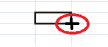


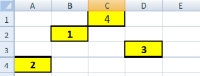
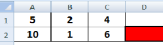



 буфер обмена
буфер обмена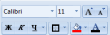 шрифт
шрифт выравнивание
выравнивание число
число ячейки
ячейки








